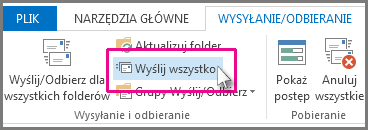Gdy wiadomość utknie w Skrzynce nadawczej, najprawdopodobniej przyczyną jest duży załącznik.
-
Kliknij pozycję Wyślij/Odbierz, > pracę w trybie offline.
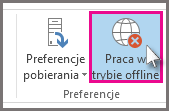
-
W okienku nawigacji kliknij pozycję Skrzynka nadawcza.
-
W tym miejscu można wykonywać następujące czynności:
-
Usuń wiadomość. Po prostu zaznacz go i naciśnij klawisz Delete.
-
Przeciągnij wiadomość do folderu wersje robocze, kliknij dwukrotnie, aby otworzyć wiadomość, usuń załącznik (kliknij go i naciśnij klawisz Delete).
-
-
Jeśli zostanie wyświetlony komunikat o błędzie Outlook próbujesz przesłać wiadomość, zamknij Outlook. Jego zamknięcie może chwilę potrwać.
Porada: Jeśli Outlook nie zostanie zamknięte, naciśnij klawisze Ctrl+Alt+Delete i kliknij pozycję Uruchom Menedżera zadań. W Menedżerze zadańkliknij kartę Procesy, przewiń w dół dooutlook.exe, a następnie kliknij pozycję Zakończ proces.
-
Po Outlook zamknij, uruchom go ponownie i powtórz kroki od 2 do 3.
-
Po usunięciu załącznika kliknij pozycję Wyślij/Odbierz, > pracować w trybie offline, aby usunąć zaznaczenie przycisku i wznowić pracę w trybieonline.
Porada: Wiadomości także utknęły w Skrzynce nadawczej po kliknięciu przycisku Wyślij, ale nie masz połączenia. Kliknij pozycję Wyślij/Odbierz i spójrz na przycisk Pracuj w trybie offline. Jeśli urządzenie jest niebieskie, połączenie zostanie rozłączone. Kliknij go, aby nawiązać połączenie (przycisk zmieni kolor na biały) i kliknij pozycję Wyślij wszystko.